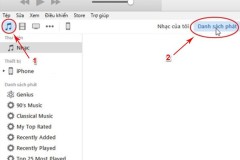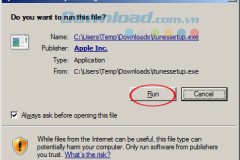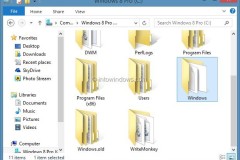Xóa nhạc trên iPhone bằng iTunes
Bước 1:
- Tải iTunes-64bit tại đây
Tải và cài đặt iTunes trên máy tính. Khi này list nhạc trên điện thoại như sau:
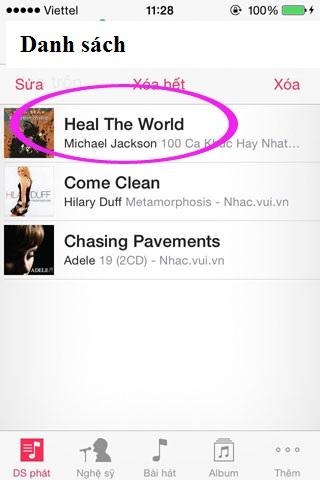
List nhạc sẽ hiện lên
Hãy kết nối thiết bị iPhone của bạn với máy tính, sau khi đã nhận được kết nối sẽ có tên thiết bị được hiển thị trên góc trên cùng bên phải của iTunes. Kích chuột chọn đến list nhạc của bạn ở menu trái.
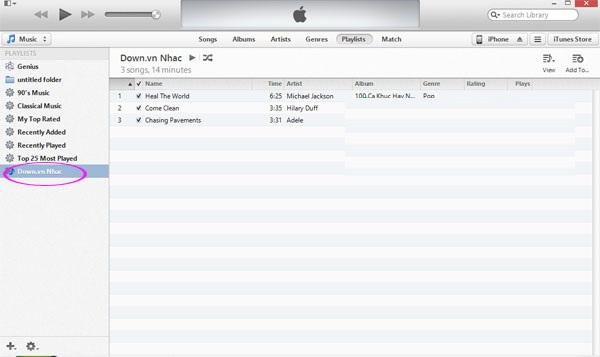
Kết nối iPhone với máy tính
Bước 2:
Ngay sau đó danh sách nhạc trên điện thoại của bạn sẽ hiển thị trên giao diện của Playlist này. Hãy chọn chuột phải đến bài hát đang muốn xóa và nhấn chọn Delete.
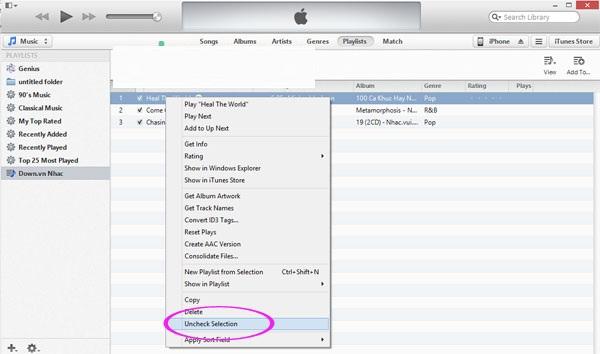
Nhấn chột phải chọn xóa
Sẽ xuất hiện một cửa sổ nhỏ xác nhận việc bạn chắc chắc muốn xóa bỏ bài hát này khỏi danh sách nhạc hiện hành, đồng ý xóa hãy chọn Delete.
Bước 3:
Khi bài hát được xóa khỏi danh sách này, ngay lập tức trên iTunes sẽ cập nhật lại sách nhạc hiện có. Khi đã xóa hết các bài hát không mong muốn hãy nhấn chọn đến tên thiết bị ở góc trên cùng bên phải được khoanh tròn màu hồng.
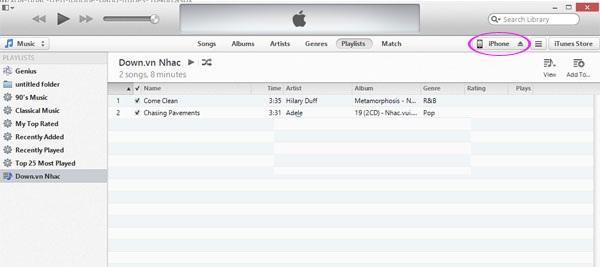
Xóa nhạc khỏi danh sách
Bước 4:
Sau đó sẽ xuất hiện trang cá nhân của bạn trên iTune, nơi đây để bạn dễ dàng các thiết lập cơ bản cho chiếc iPhone của mình. Khi này bạn sẽ tiếp tục đồng bộ lại danh sách nhạc vừa được cập nhật lại, không chứa các bài hát vừa được xóa đi. Hãy chọn đến Sync để đồng bộ lại danh sách nhạc vừa được thay đổi.
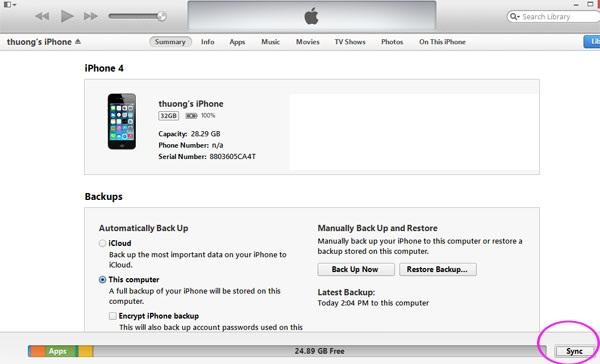
Chọn đến Sync để đồng bộ lại danh sách nhạc vừa được thay đổi
Sau khi bạn đồng bộ lại, hãy kiểm tra trên điện thoại bạn, xem đến danh sách nhạc bạn sẽ thấy danh sách đó là danh sách mới đã được cập nhật lại không chứa các file nhạc đã được xóa đi.
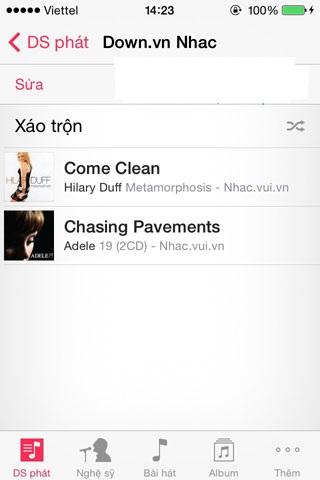
Danh sách mới đã được cập nhật
Trên đây chúng tôi đã hướng dẫn các bạn cách xóa nhạc trên iPhone bằng iTunes, nếu trong điện thoại chứa các bài hát bạn không thích mà muốn dọn dẹp lại Playlist đó, hãy làm theo cách chúng tôi hướng dẫn. Vì các bạn biết rằng việc xóa file nhạc trên iPhone nói riêng và các thiết bị iOS nói chung không thể xóa trực tiếp được trên điện thoại. Rất đơn giản thôi bạn sẽ có được list nhạc như ý muốn.